如何创建CCBoot无盘镜像
来源:网络收集 点击: 时间:2024-02-231.准备一台有硬盘的计算机,划分分区并格式化。
2.安装操作系统(注意:客户端安装Win7操作系统时,不要使用分区和格式化功能;否则客户端无法通过Win7镜像无盘启动)。
3.启动客户端,在客户端的“本地连接”对话框中,双击“Internet协议版本4 (TCP/IP)”,修改成与服务端相同网段IP,指定服务器IP为GateWay。
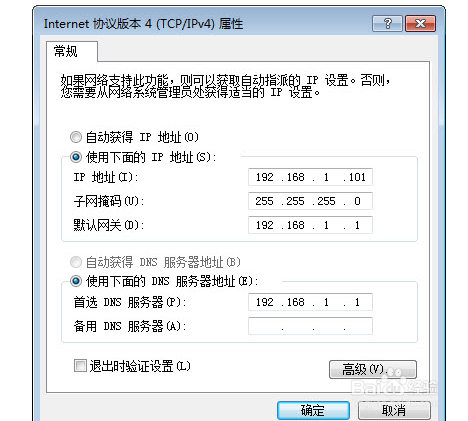 2/6
2/61、下载CCBoot客户端安装程序,运行ccbootsetupclient.exe,一直单击“下一步”直到安装完成。
2、安装完成后,将自动弹出“CCBoot Client”对话框中,再单击“安装客户端”按钮。
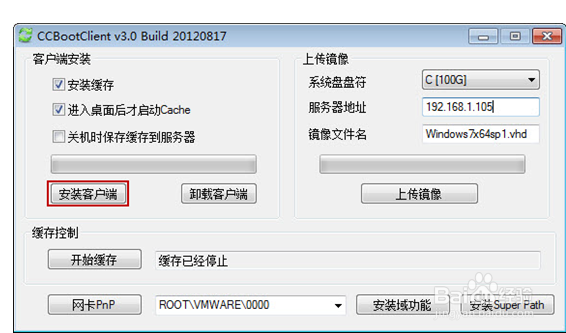 3/6
3/61、 安装完成后,根据提示,重启客户端。
2、登入服务器CCBoot主界面上,右击“用户管理”后,单击“自动扫描”。
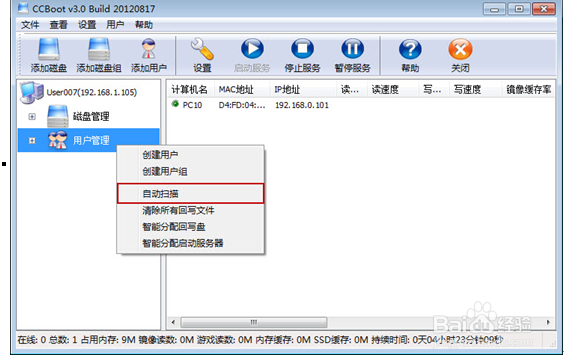 4/6
4/6将弹出的“CCBoot 自动扫描”对话框,在“起始IP”和“结束IP地址”编辑框中输入客户端的IP地址(192.168.1.101),然后单击“开始”按钮。
 5/6
5/61、 扫描完成后,双击客户端“PC101”。
2、在弹出的“CCBoot 客户端”对话框中,选中“允许上传镜像”复选框,最后单击“保存”按钮。
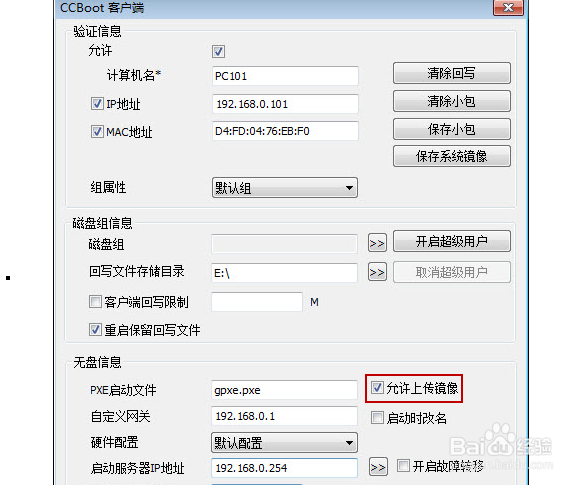 6/6
6/61、在客户端PC101上,运行“CCBootClient.exe”。
2、在“系统盘盘符”组合框中选择上传镜像存放的位置,在“服务器地址”编辑框中填写CCBoot服务器IP地址,在“镜像文件名”编辑框中输入镜像的名称(vhd文件名可以自定义),最后单击“上传镜像”按钮。
3、上传完成后就可在服务器端建立磁盘组,使用该镜像。
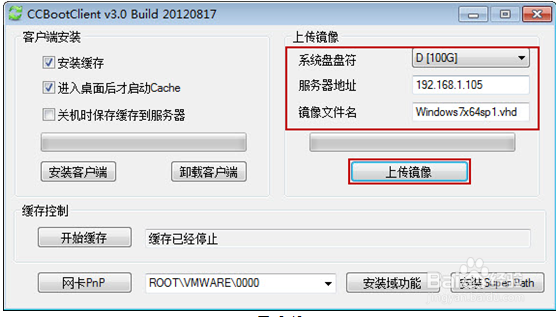
版权声明:
1、本文系转载,版权归原作者所有,旨在传递信息,不代表看本站的观点和立场。
2、本站仅提供信息发布平台,不承担相关法律责任。
3、若侵犯您的版权或隐私,请联系本站管理员删除。
4、文章链接:http://www.1haoku.cn/art_112308.html
 订阅
订阅